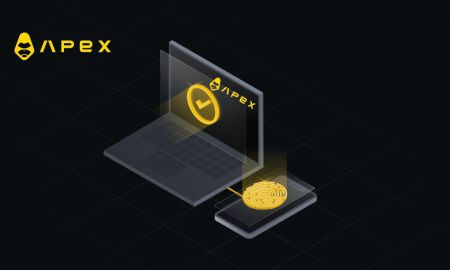Giunsa ang pagkonektar sa Wallet sa ApeX pinaagi sa Pagsalig
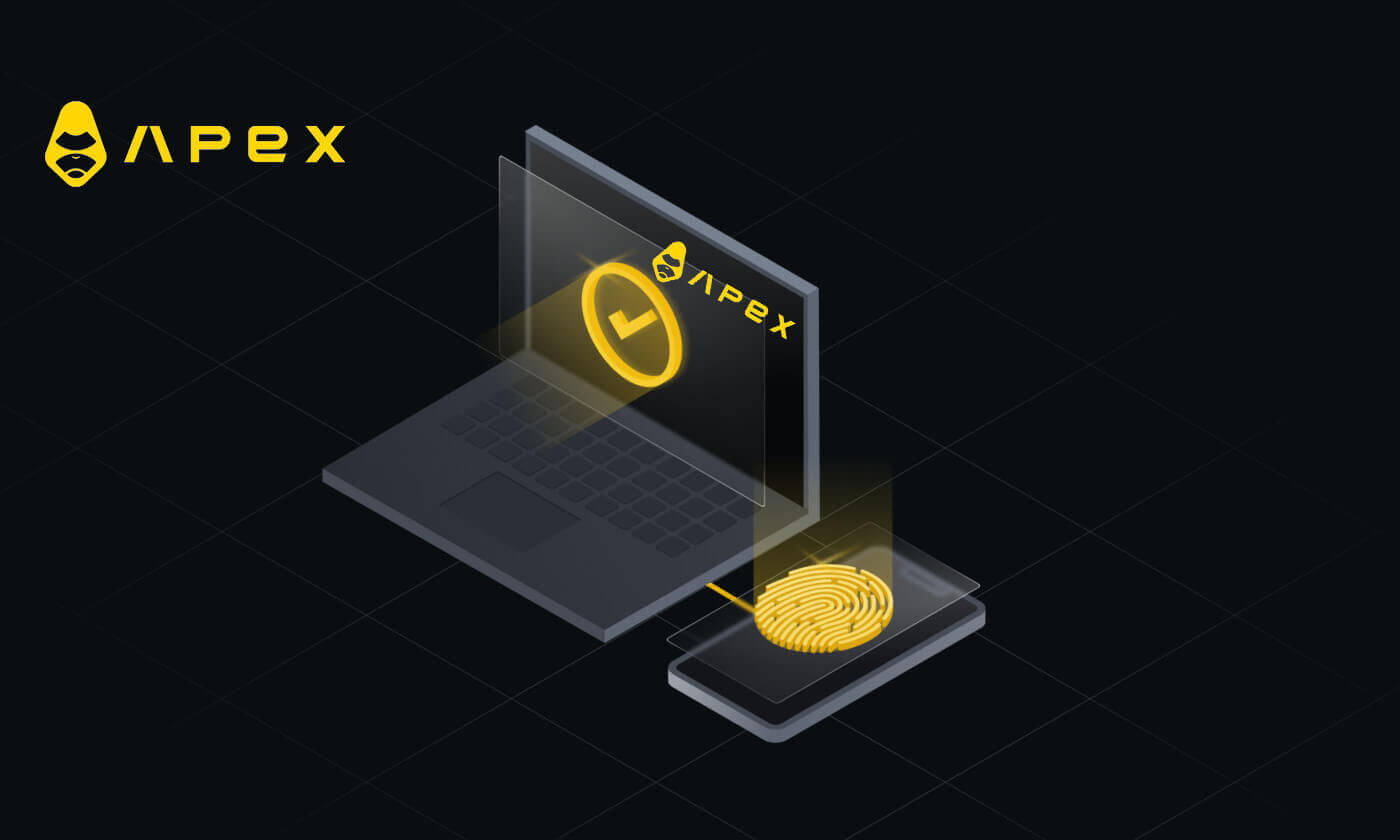
Giunsa ang pagkonektar sa Wallet sa ApeX pinaagi sa Pagsalig
1. Una, kinahanglan kang moadto sa [ApeX] website, dayon i-klik ang [Trade] sa ibabaw nga tuo nga suok sa panid. 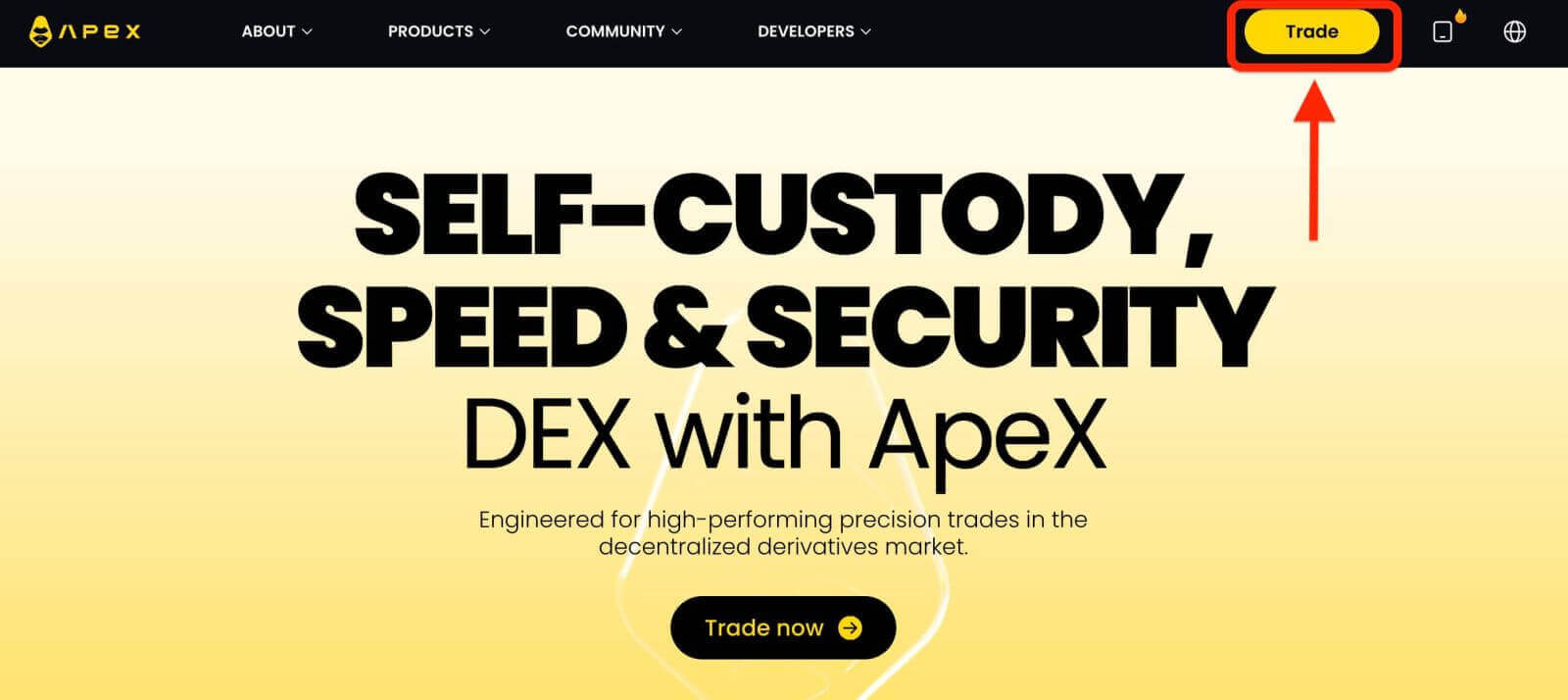
2. Gitugotan ka sa website sa Main Home page, dayon ipadayon ang pag-klik sa [Connect Wallet] sa taas nga tuo nga suok. 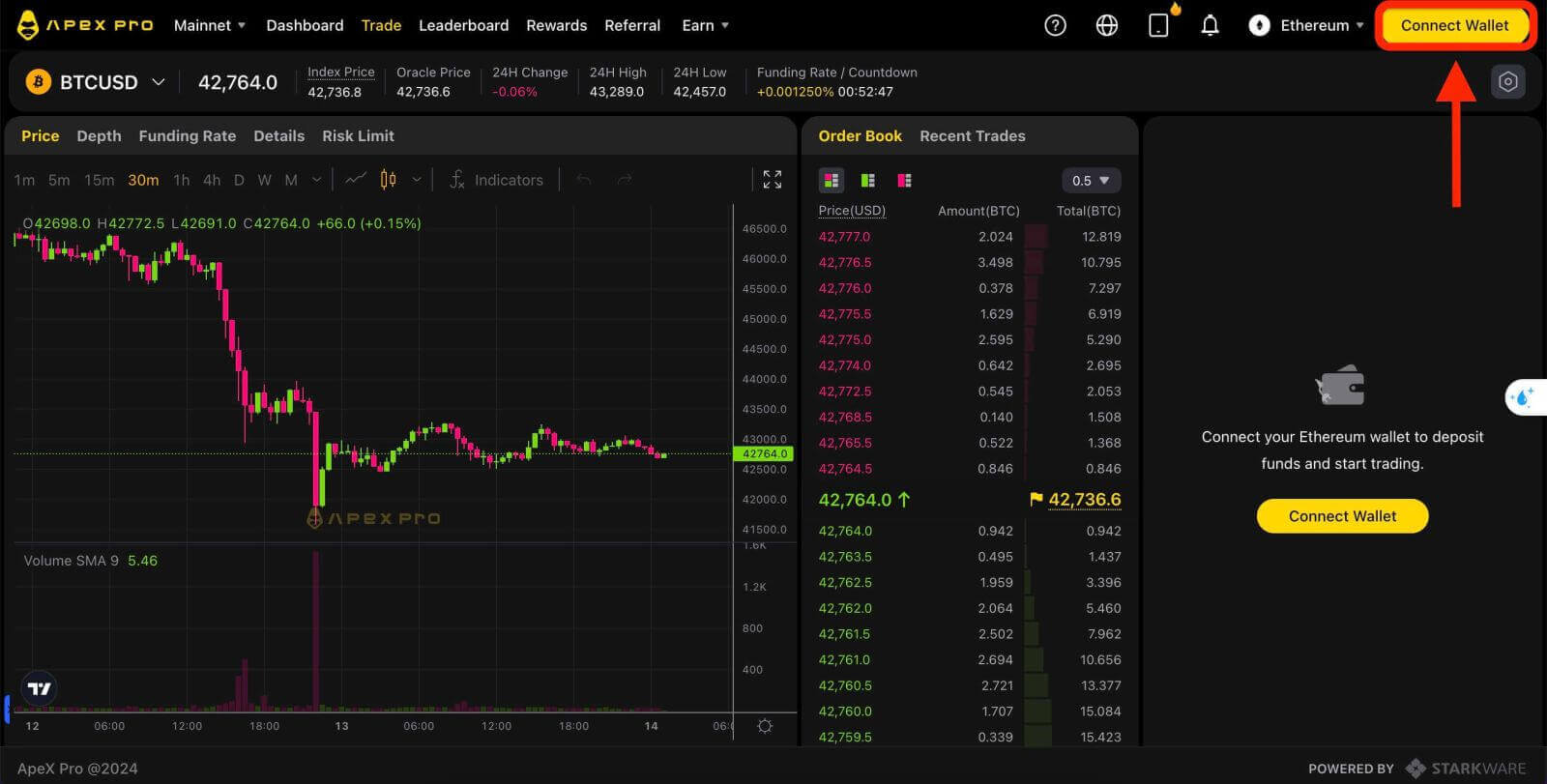
3. Usa ka pop-up nga bintana moabut, kinahanglan nimo nga pilion ug i-klik ang [Pagsalig] aron mapili ang Trust wallet. 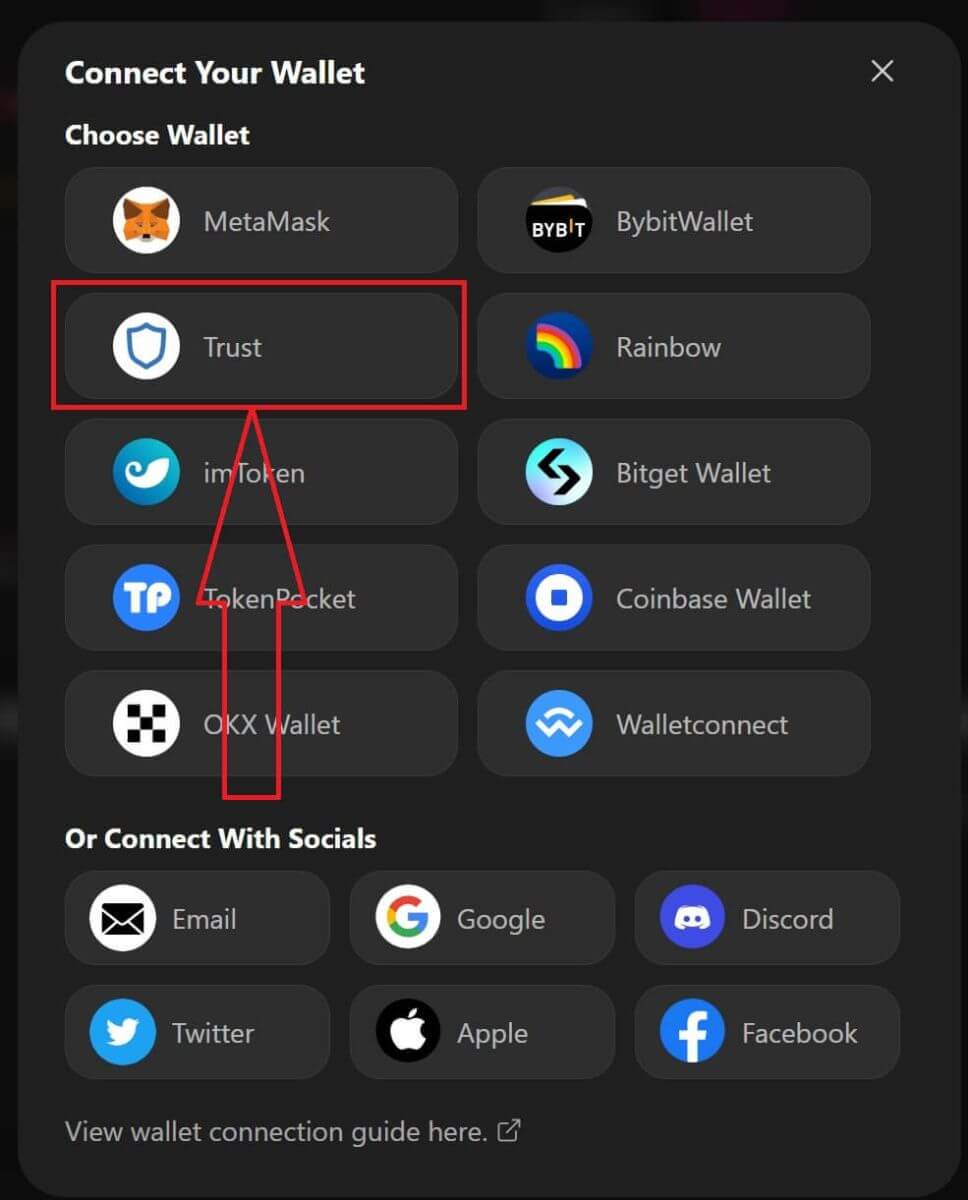
4. Usa ka QR code nga I-scan gamit ang imong pitaka sa imong mobile phone ang makita. Palihug i-scan kini pinaagi sa Trust app sa imong telepono. 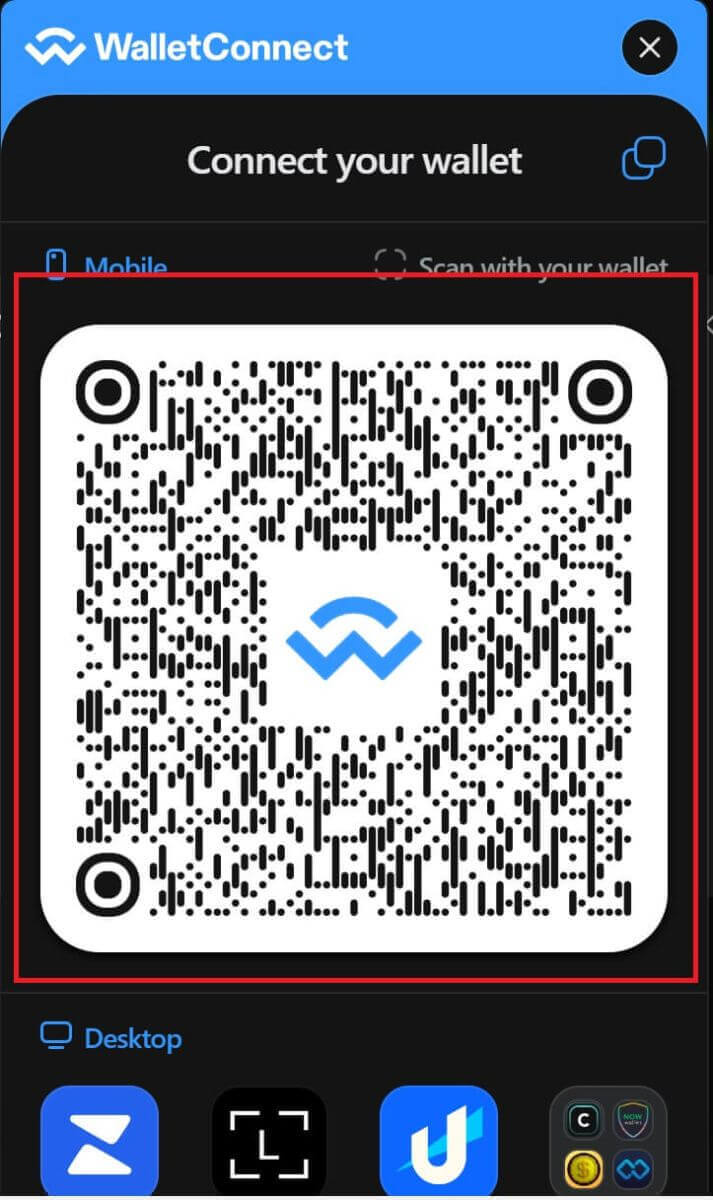
5. Ablihi ang imong telepono ug ablihi ang Trust app. Human nimo makuha ang main screen, i-klik ang setting icon sa ibabaw nga wala nga suok. Kini magdala kanimo ngadto sa menu sa mga setting. Pag-klik sa [WalletConnect].
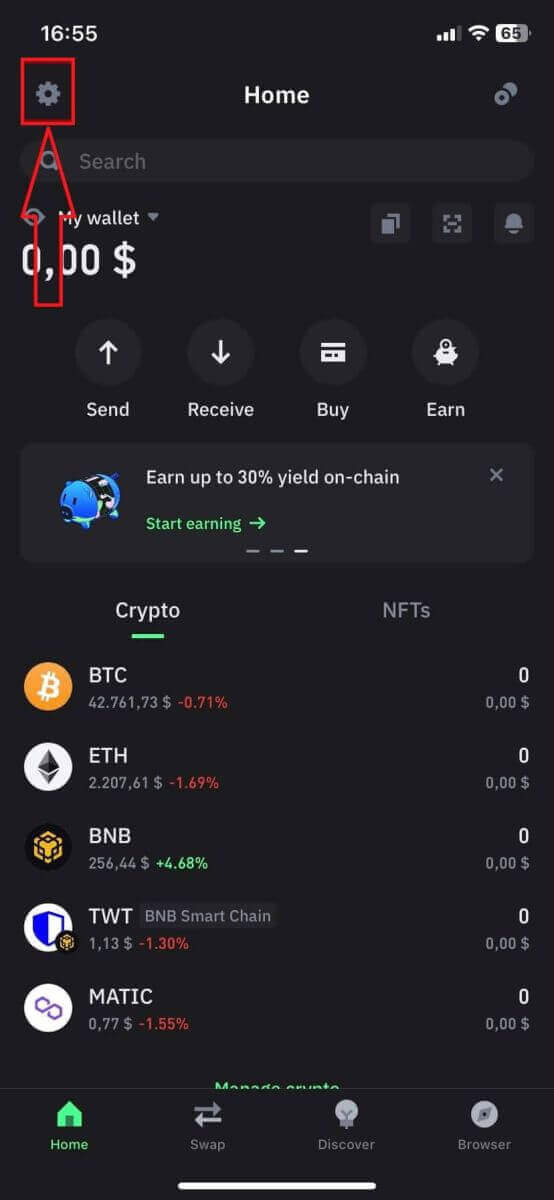
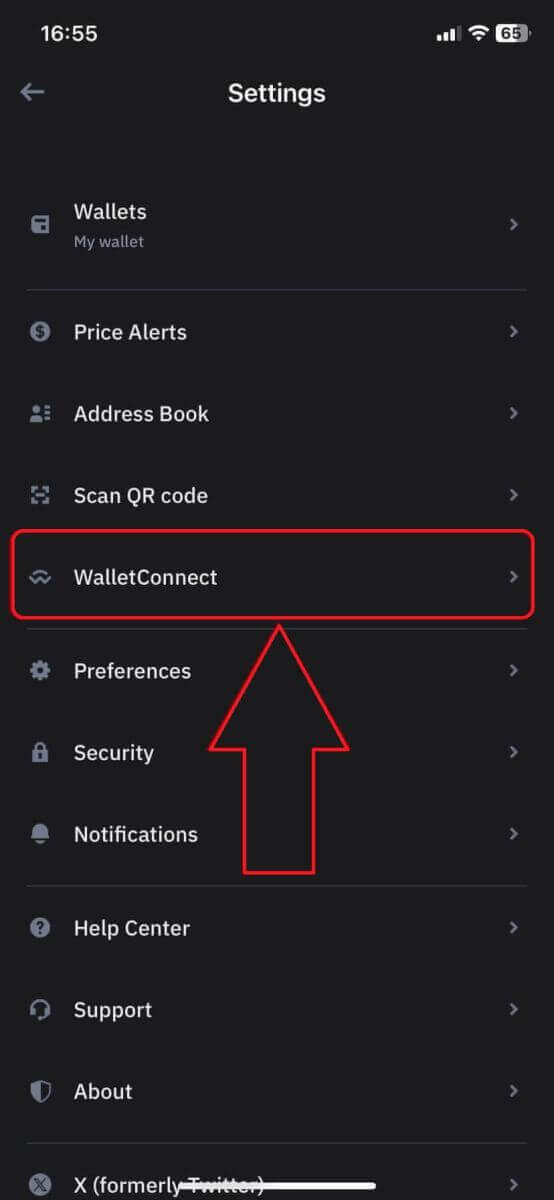
6. Pilia ang [Add new connection] aron idugang ang koneksyon sa ApeX, kini mosangpot sa scanning screen. 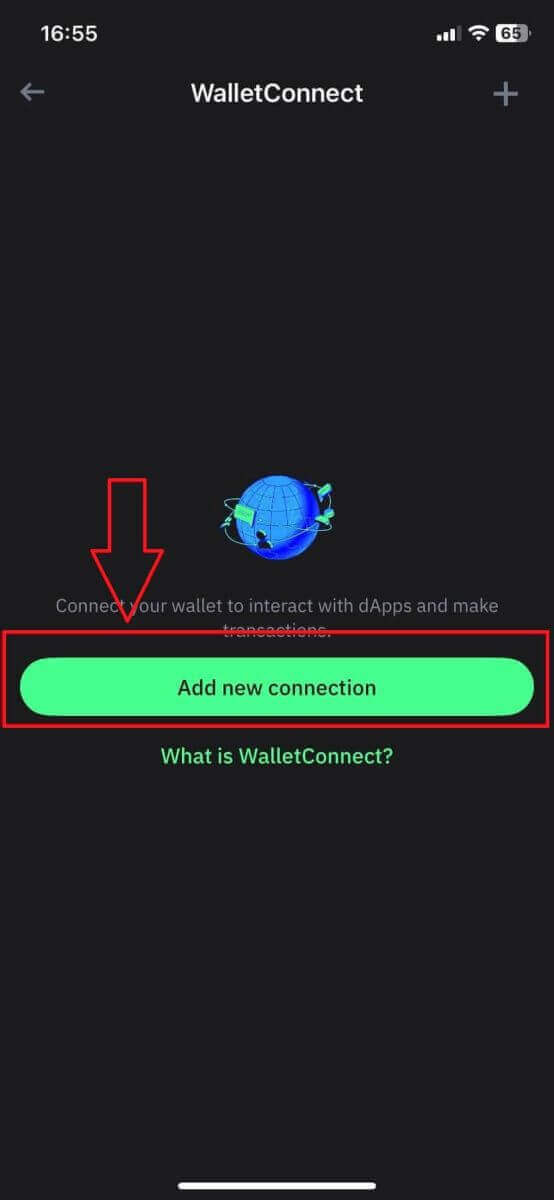
7. Karon kinahanglan nimo nga itudlo ang camera sa imong telepono sa QR code sa imong desktop screen aron makonektar sa Pagsalig. 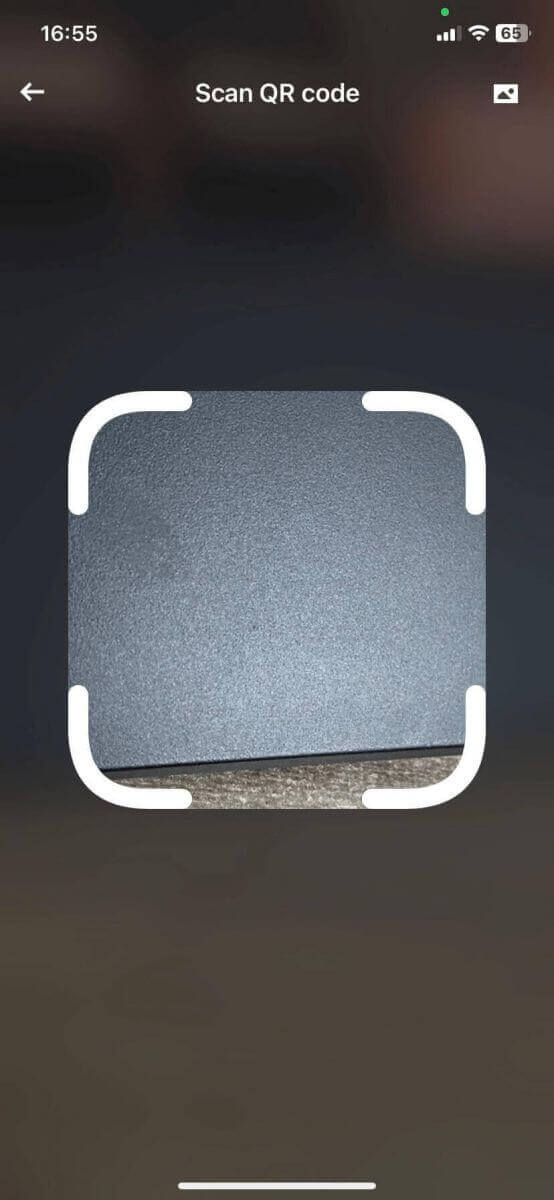
8. Human sa pag-scan sa QR code, ang usa ka bintana mangutana kanimo kon mokonektar ba sa ApeX. 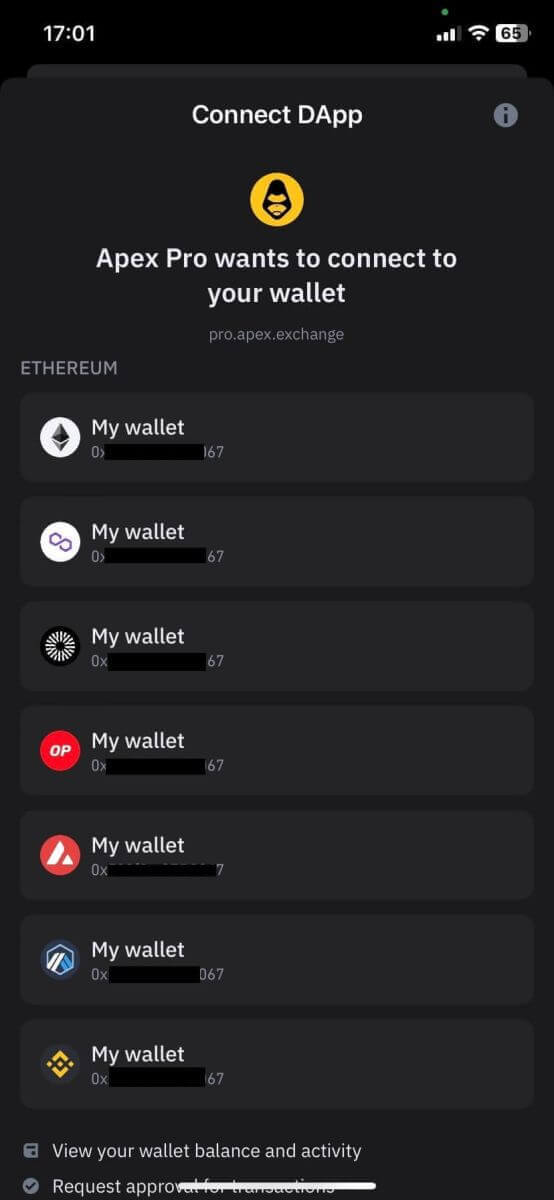
9. I-klik ang [Connect] aron masugdan ang proseso sa koneksyon. 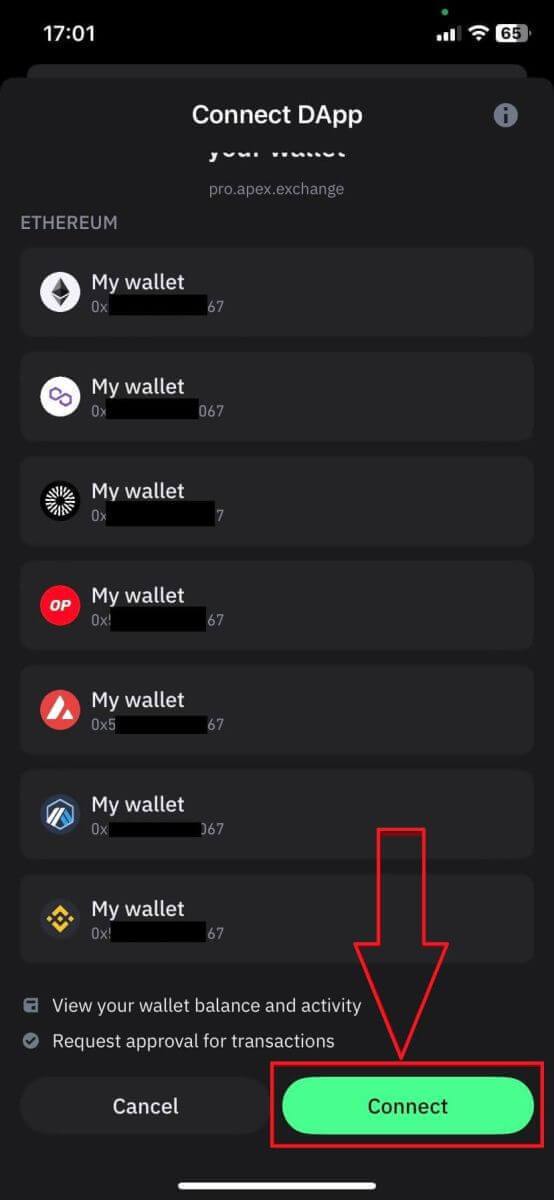
10. Kon kini molampos, kini pop up sa usa ka mensahe sama sa ibabaw, ug unya magpadayon sa imong koneksyon proseso sa imong desktop. 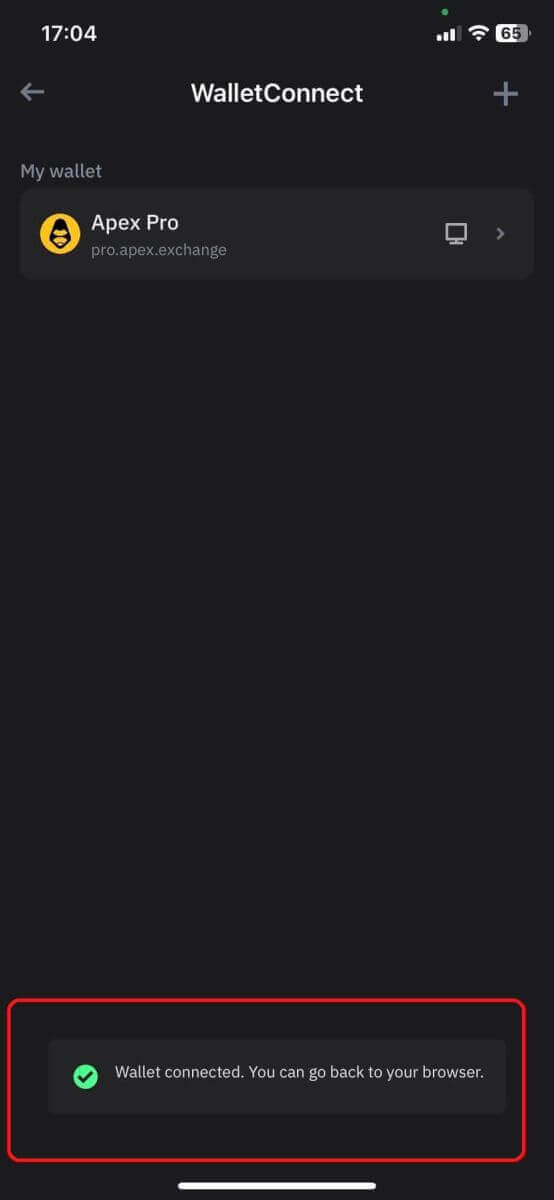
11. Usa ka pop-up nga bintana ang makita aron mangutana kanimo alang sa usa ka Signature request sa imong telepono, kini nga lakang nagkinahanglan kanimo sa pagkumpirma nga ikaw ang tag-iya sa Trust wallet. Pag-klik sa [Send Request] aron ipadayon ang proseso sa koneksyon sa imong telepono. 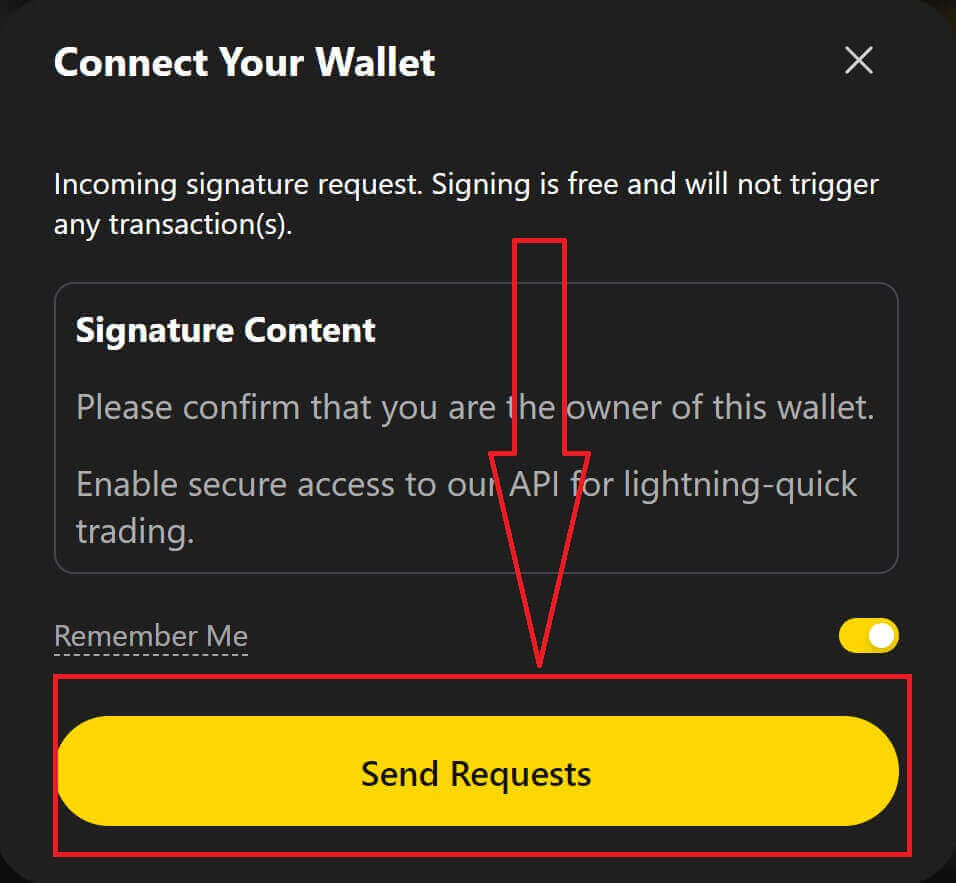
12. Usa ka pop-up nga bintana ang makita sa imong telepono, i-klik ang [Confirm] aron makompleto ang proseso sa koneksyon. 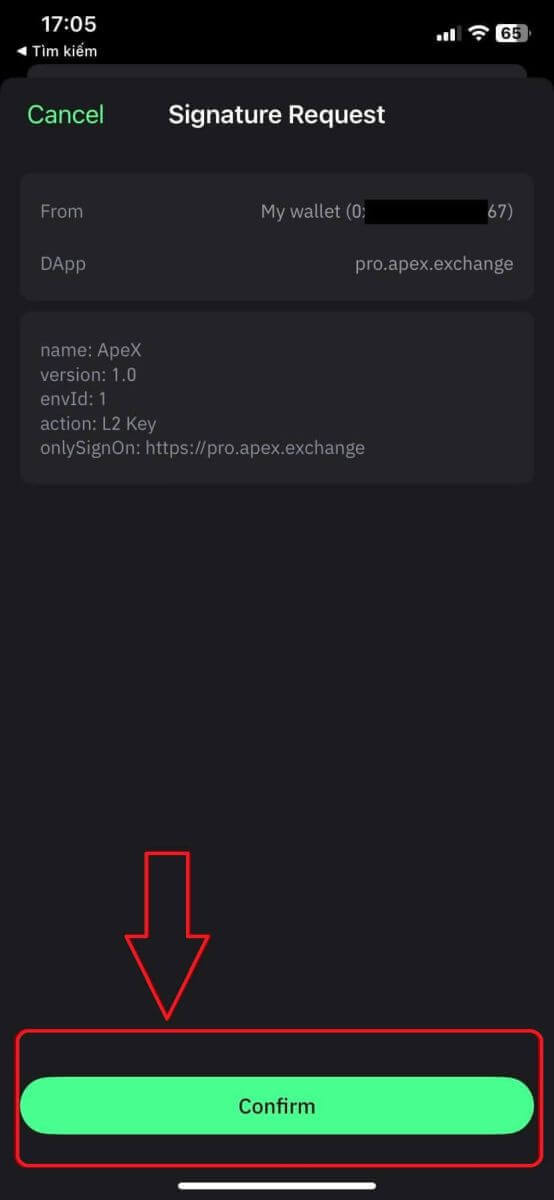
13. Kung kini malampuson, makakita ka og icon ug numero sa imong pitaka sa imong desktop sa ibabaw nga tuo nga suok sa ApeX web.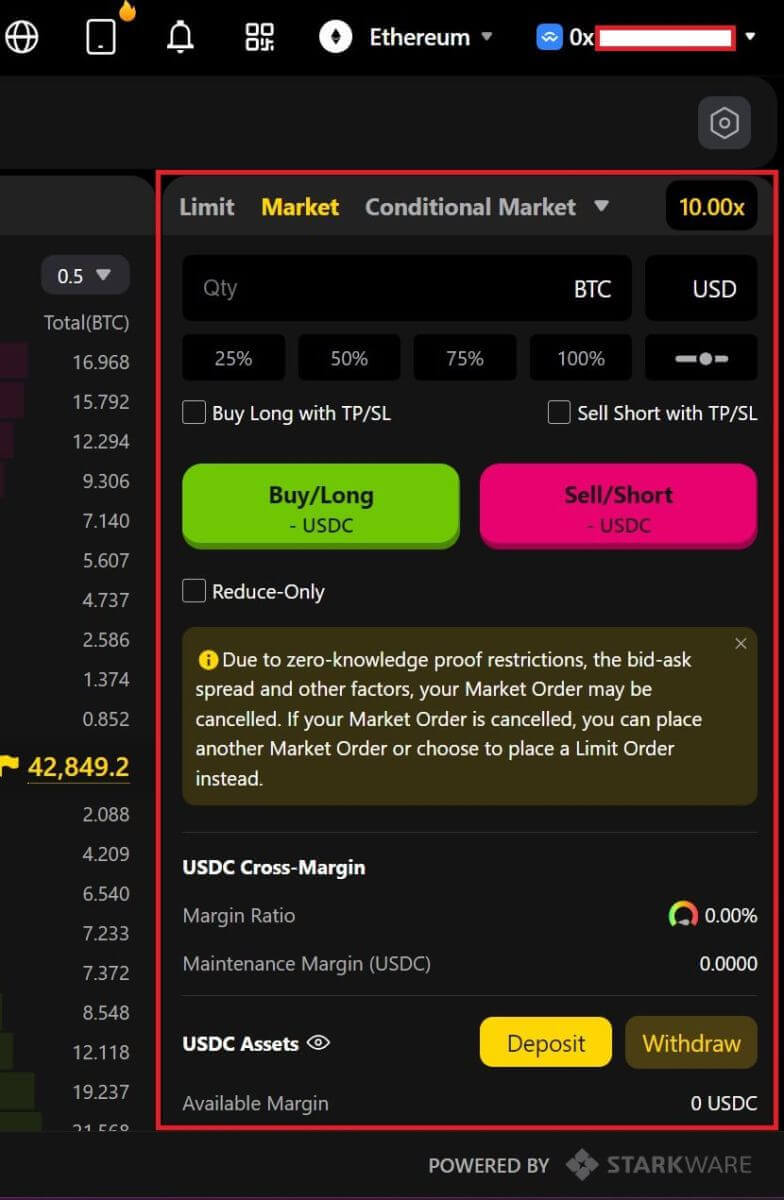
Luwas ba ang imong plataporma? Gi-audit ba ang imong mga smart contract?
Oo, ang mga smart nga kontrata sa ApeX Protocol (ug ApeX Pro) hingpit nga gi-audit sa BlockSec. Nagplano usab kami nga suportahan ang usa ka kampanya sa bug bounty nga adunay secure3 aron matabangan nga makunhuran ang peligro sa mga pagpahimulos sa plataporma.Unsang mga pitaka ang gisuportahan sa Apex Pro?
Gisuportahan karon sa Apex Pro:- MetaMask
- Pagsalig
- Balangaw
- BybitWallet
- Bitget nga pitaka
- OKX nga pitaka
- Pagkonektar sa pitaka
- imToken
- BitKeep
- TokenPocket
- Coinbase nga pitaka
Makonektar ba sa mga tiggamit sa Bybit ang ilang mga pitaka sa ApeX Pro?
Ang mga tiggamit sa Bybit mahimo na nga makonektar ang ilang mga pitaka sa Web3 ug Spot sa Apex Pro.Unsaon nako pagbalhin sa testnet?
Aron makita ang mga kapilian sa Testnet, ikonektar una ang imong pitaka sa ApeX Pro. Ubos sa panid sa 'Trade', makit-an nimo ang mga opsyon sa pagsulay sa net nga gipakita sunod sa logo sa Apex Pro sa ibabaw nga wala nga kamot sa panid.Pilia ang gusto nga palibot sa Testnet aron magpadayon.

Dili makakonektar sa pitaka
1. Mahimong adunay lainlaing mga hinungdan sa kalisud sa pagkonektar sa imong pitaka sa ApeX Pro sa desktop ug sa app.
2. Desktop
- Kung mogamit ka og mga pitaka sama sa MetaMask nga adunay in-browser integration, siguroha nga nakapirma ka sa imong pitaka pinaagi sa integration sa dili pa mag log in sa Apex Pro.
3. App
- I-update ang imong pitaka app sa pinakabag-o nga bersyon. Usab, siguroha nga ang imong ApeX Pro app na-update. Kung dili, i-update ang duha ka apps ug sulayi pagkonektar pag-usab.
- Ang mga isyu sa koneksyon mahimong motumaw tungod sa VPN o mga sayup sa server.
- Ang pipila ka mga pitaka nga mga app mahimong kinahanglan nga ablihan una sa dili pa ilunsad ang Apex Pro app.
4. Ikonsiderar ang pagsumite ug tiket pinaagi sa helpdesk sa ApeX Pro Discord alang sa dugang nga tabang.